ربما تفاجأتَ بأنَّ هاتفك ظل في وضع الخمول لساعات ، ولم تسمع نغمة واحدة تُشير إلى وصول رسائل البريد الإلكتروني. إذا لم تكن معتادًا على هذا الأمر ، فقد تُواجه مشكلة: من المُحتمل أنَّ هاتف Android لا يقوم بمزامنة رسائل البريد الإلكتروني الخاصة بك ، لذلك لا تتلقى أي رسائل على جهازك.
يمكن أن تجعلك مثل هذه المشكلات تُفوِّت رسائل البريد الإلكتروني المُهمة ، والتي قد تكون مُكلفة إذا لم تحلها بسرعة. لحسن الحظ ، سنعرض لك بعض من أفضل طرق الإصلاح عندما لا تتم مزامنة رسائل بريدك الإلكتروني على جهاز Android الخاص بك. تحقق من أفضل بدائل Pushbullet لمزامنة البيانات عبر مختلف المنصات.
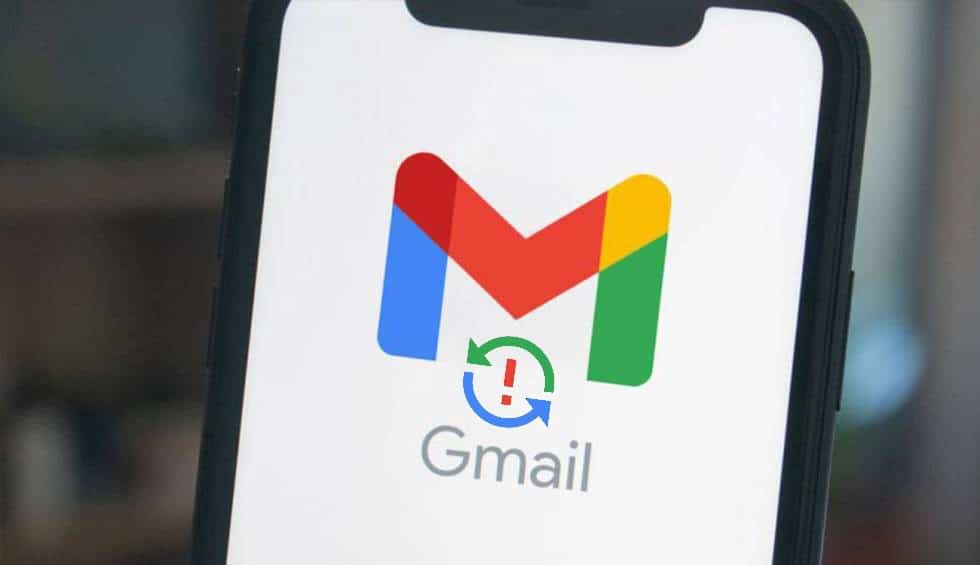
1. تأكد من تمكين المزامنة التلقائية للبريد الإلكتروني
يتم تمكين المزامنة التلقائية لمعظم تطبيقات البريد الإلكتروني بشكل إفتراضي بحيث يُمكنك تلقي الرسائل الواردة دون أي تأخير. ومع ذلك ، إذا تم إيقاف تشغيل المزامنة في التطبيق المُخصص ، فستتوقف عن تلقي رسائل البريد الإلكتروني على هاتف Android الخاص بك.
يُمكنك التحقق مما إذا كان هذا هو سبب عدم مزامنة رسائل البريد الإلكتروني عن طريق تمكين خيار المزامنة التلقائية في التطبيق. يجب أن يتحقق التطبيق تلقائيًا من رسائل البريد الإلكتروني الجديدة ويُخبرك عند وصول أي منها.
إذا تعذّرت مزامنة تطبيق البريد الإلكتروني التابع لك تلقائيًا، فقد تلاحظ المشكلات التالية:
- تعذّر إرسال رسائل البريد أو بقاؤها عالقةً في البريد الصادر.
- تعذّر تلقي رسائل بريد جديدة.
- تعذّر فتح رسائل البريد أو قراءتها.
- رسالة الخطأ “لم تتم مزامنة الحساب”.
- بطء شديد في التطبيق.
يُمكنك تمكين المزامنة التلقائية من قائمة الإعدادات في تطبيق البريد الإلكتروني. سنُوضح هنا كيفية القيام بذلك في Gmail ، ولكن يجب أن تكون الخطوات مماثلة لمعظم تطبيقات البريد الإلكتروني الأخرى:
- قم بتشغيل تطبيق البريد الإلكتروني الخاص بك ، مثل Gmail
- اضغط على رمز القائمة
- اختر حساب بريد إلكتروني ، إذا كان لديك حسابات متعددة على هاتفك.
- قم بالتمرير لأسفل وتأكّد من وضع علامة في المربّع الموجود بجانب “مزامنة Gmail”.
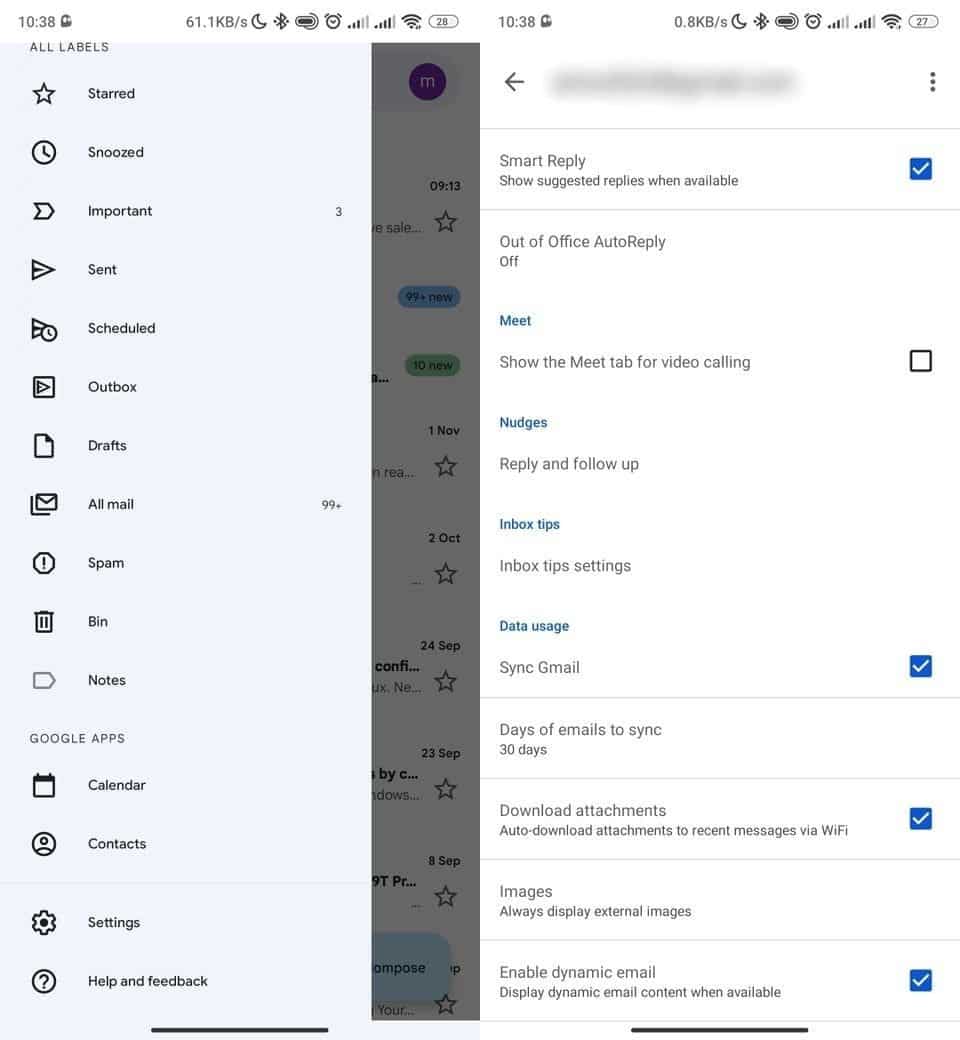
إذا تم تمكين مزامنة Gmail ، فتحقق مما إذا كان وضع توفير شحن البطارية بجهازك قيد التشغيل وأوقفه. يعمل وضع توفير شحن البطارية على تعطيل المزامنة في الخلفية. بدلاً من تعطيل وضع توفير البطارية ، افتح Gmail وانقر فوق المزامنة التلقائية متوقفة عن التمكين.
2. إجراء مزامنة يدوية للبريد الإلكتروني
إذا لم تعمل المزامنة التلقائية لسبب ما ، فإنَّ هاتفك لديه خيار لإجراء مزامنة يدوية. هذا يفرض على تطبيق البريد الإلكتروني مزامنة رسائل البريد الإلكتروني الجديدة والعثور عليها وتنزيلها على جهازك.
يعمل هذا الخيار تمامًا مثل المزامنة العادية ، باستثناء أنه يجب عليك الانتقال يدويًا إلى الإعدادات والنقر فوق أحد الخيارات. تذكر أنَّ الخطوات الدقيقة تختلف من جهاز لآخر.
لمزامنة رسائل البريد الإلكتروني يدويًا على Android:
- افتح تطبيق الإعدادات
- اختر حساب البريد الإلكتروني الذي توجد به مشكلات تتعلق بالمزامنة.
- اضغط على خيار مزامنة الحساب لعرض جميع الميزات التي يُمكنك مزامنتها.
- اضغط على زر المزيد في الزاوية العلوية اليمنى من شاشتك وحدد مزامنة الآن.
- سيبدأ هاتفك في مزامنة بياناتك ، بما في ذلك رسائل البريد الإلكتروني الخاصة بك.
- في حالة توفر أي رسائل بريد إلكتروني جديدة ، يجب أن تراها في عميل البريد الإلكتروني الخاص بك.
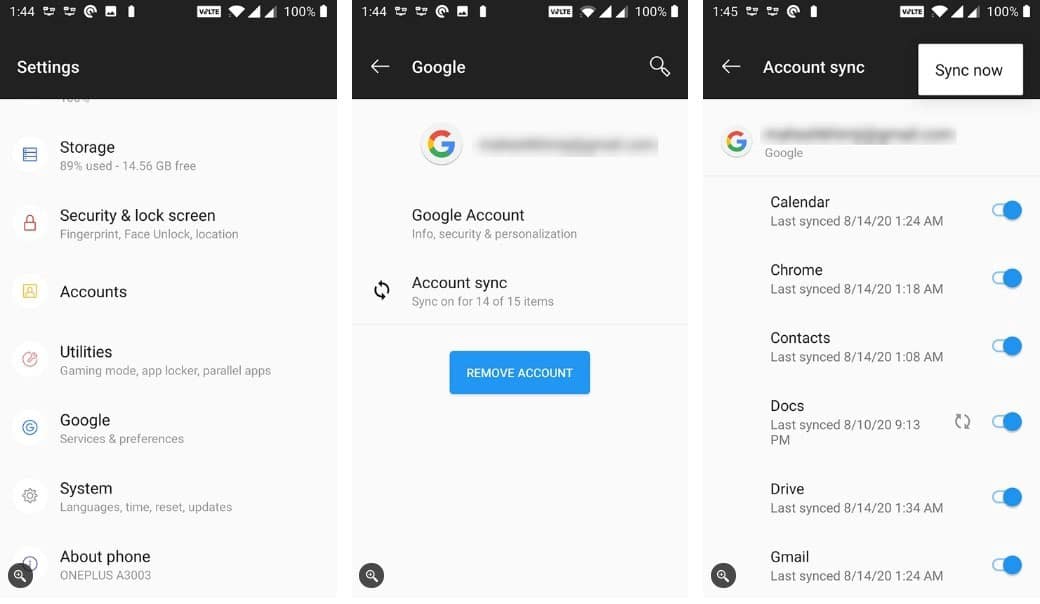
3. تفريغ سعتك التخزينية
عندما يقوم هاتفك بتنزيل رسالة بريد إلكتروني ، فإنَّ هذه العملية تشغل بعض المساحة على ذاكرة جهازك. إذا نفدت مساحة التخزين على هاتفك ، فقد يكون هذا هو سبب عدم إمكانية مزامنة رسائل البريد الإلكتروني (خاصةً عند محاولة تنزيل بريد إلكتروني يحتوي على مرفق كبير).
لحسن الحظ ، يُمكنك إصلاح ذلك عن طريق حذف الملفات غير الضرورية من هاتفك على النحو التالي (تختلف الإرشادات المُحددة من جهاز لآخر):
- افتح تطبيق الإعدادات
- سترى إجمالي مساحة الذاكرة المتوفرة على جهازك.
- انقر فوق إخلاء مساحة على الهاتف للعثور على الملفات التي يُمكنك إزالتها لتوفير مساحة على جهازك. تحقق من كيفية إضافة المزيد من ذاكرة الوصول العشوائي إلى جهاز Android باستخدام بطاقة MicroSD.
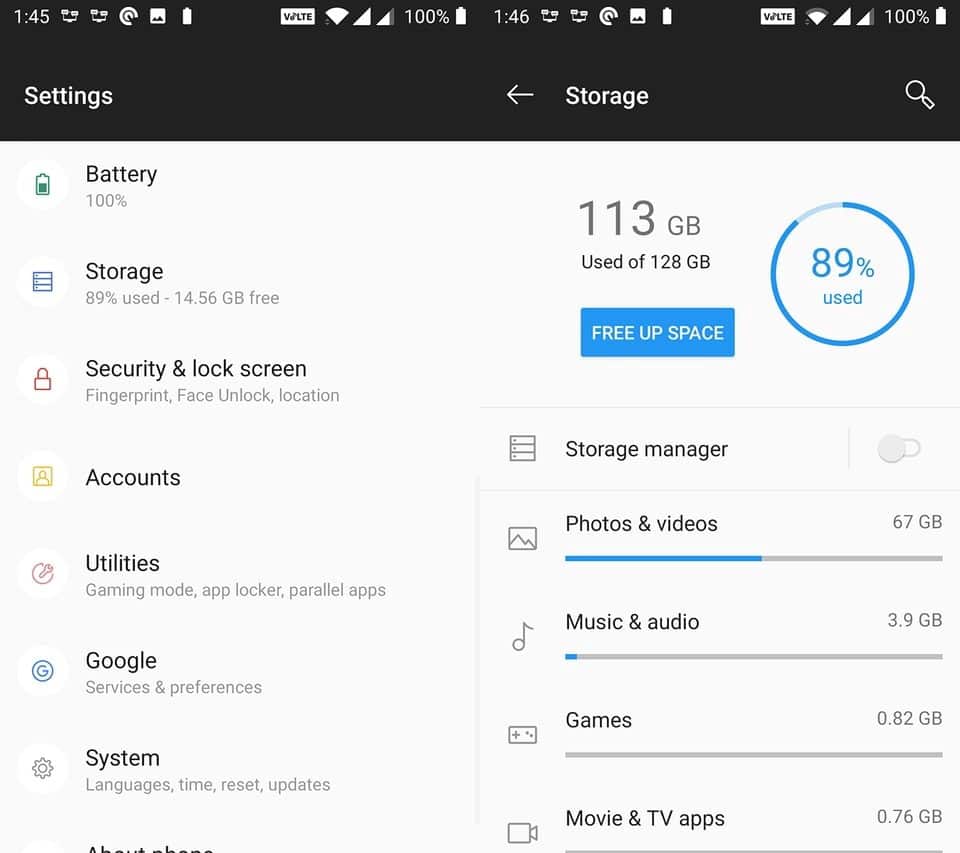
لا تحتوي جميع هواتف Android على هذا الخيار للعثور على الملفات التي تستهلك الكثير من المساحة وإزالتها. إذا كان هاتفك لا يُمكِّنك من الوصول إلى هذه الميزة فيُمكنك استخدام Files by Google لحذف الملفات بدلاً من ذلك.
4. تأكد من إدخال كلمة المرور الصحيحة في تطبيق البريد الإلكتروني
عندما تقوم بتغيير كلمة المرور لحساب بريدك الإلكتروني ، يجب عليك تحديثها في التطبيق المرافق على هاتفك أيضًا. إذا لم تقم بذلك ، فلن يتمكن هاتفك من مزامنة رسائل البريد الإلكتروني الجديدة ، لأنه ببساطة لا يمتلك الإذن للقيام بذلك.
يُمكنك إصلاح هذه المشكلة عن طريق فتح تطبيق البريد الإلكتروني وإدخال كلمة المرور الجديدة. سيقوم التطبيق بعد ذلك بالاتصال بخوادم البريد الإلكتروني وجلب الرسائل الجديدة لك.
تذكر تحديث كلمة المرور في أي مكان آخر تستخدم فيه هذا الحساب كلما قُمتَ بتغييرها.
5. مسح ذاكرة التخزين المؤقت والبيانات لتطبيق بريدك الإلكتروني
مثل جميع التطبيقات الموجودة على جهازك ، يحفظ تطبيق البريد الإلكتروني البيانات وملفات التخزين المؤقت على هاتفك. على الرغم من أنَّ هذه الملفات لا تُسبب عادةً أي مشكلات ، إلا أنه يجدر إزالتها لمعرفة ما إذا كان ذلك سيؤدي إلى إصلاح مشكلة مزامنة البريد الإلكتروني على جهاز Android الخاص بك.
لن يؤدي حذف ملفات البيانات وذاكرة التخزين المؤقت إلى حذف رسائل البريد الإلكتروني الخاصة بك ؛ يتم تخزين الرسائل على خادم مُزوِّد البريد الإلكتروني الخاص بك. لمسح ذاكرة التخزين المؤقت:
- قم بالوصول إلى تطبيق الإعدادات
- ابحث عن تطبيق البريد الإلكتروني الخاص بك ، مثل Gmail ، واضغط عليه.
- اضغط على سعة التخزين.
- سترى مقدار المساحة التي يستخدمها تطبيق البريد الإلكتروني الخاص بك. اضغط على محو البيانات لإزالة البيانات المخزنة مؤقتًا. يمكنك أيضًا تحديد محو التخزين إذا كنت ترغب في ذلك ، ولكن ضع في اعتبارك أن هذا سيؤدي إلى إزالة جميع بيانات التطبيق من هاتفك كما لو قُمتَ بإعادة تثبيته. ستحتاج إلى تسجيل الدخول مرة أخرى وإجراء مزامنة أولية لرسائلك.
- افتح تطبيق البريد الإلكتروني الخاص بك وأعد تكوينه إذا لزم الأمر.
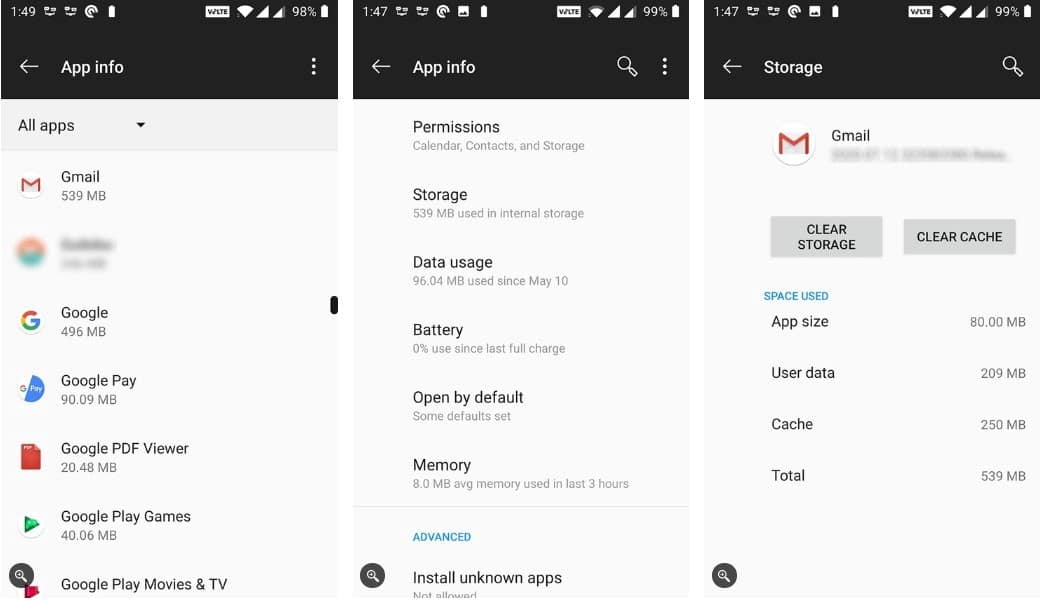
6. تحديث تطبيق البريد الإلكتروني
للحصول على أفضل أداء ، يجب عليك تحديث تطبيقاتك باستمرار. إذا مر وقت طويل منذ آخر مرة قُمتَ فيها بتحديث تطبيق البريد الإلكتروني الخاص بك ، فمن المُفيد البحث في Play Store إذا كان هناك تحديث متوفر.
تعمل التحديثات الجديدة على إصلاح العديد من الأخطاء الموجودة في التطبيق. إذا لم تتم مزامنة رسائلك الإلكترونية بسبب هذا الخطأ ، فسيؤدي ذلك إلى حل المشكلة نيابةً عنك:
- قم بتشغيل Play Store على هاتفك.
- ابحث عن تطبيق البريد الإلكتروني الخاص بك باستخدام ميزة البحث ، أو انقر فوق رمز حسابك في الجزء العلوي الأيمن وحدد إدارة التطبيقات والجهاز وانقر فوق التحديثات المتاحة للتحقق من التطبيقات ذات التحديثات المعلقة.
- في حالة توفر تحديث ، انقر فوق “تحديث” لتنزيل التحديث وتثبيته.
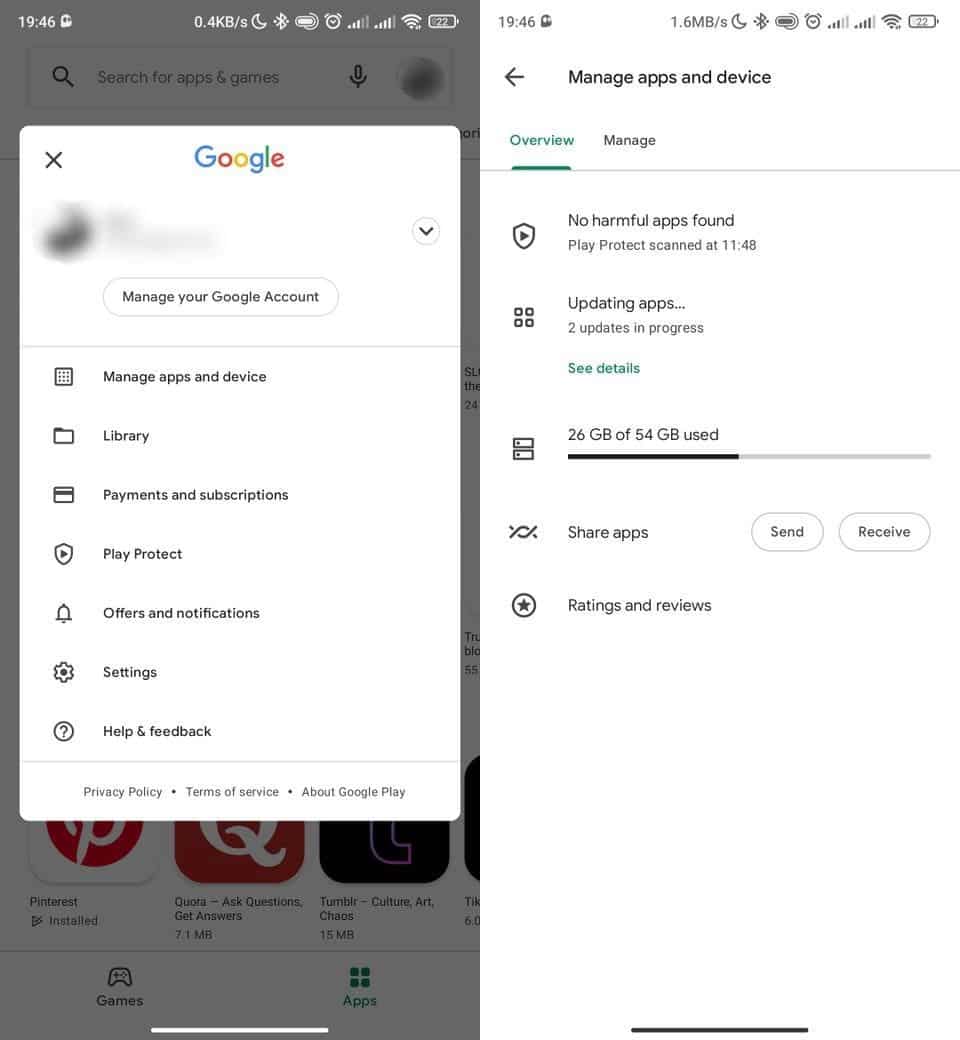
7. إعادة إضافة الحساب إلى تطبيق البريد الإلكتروني
إذا لم تتم مزامنة بريدك الإلكتروني بعد ، فقد تُواجه مشكلة في تكوين الحساب. في هذه الحالة ، قد تُؤدي إزالة حسابك وإعادة إضافته إلى التطبيق إلى إصلاحه. بهذه الطريقة ، يُمكنك التحقق من الإعدادات للتأكد من عدم تكوين أي شيء بشكل خاطئ.
للقيام بذلك ، ستحتاج أولاً إلى إزالة حساب بريدك الإلكتروني من التطبيق. استخدم الخيارات في التطبيق للقيام بذلك ؛ يُمكنك أيضًا التوجه إلى ال ، والنقر على حساب ، واختيار إزالة الحساب لإزالته من هاتفك. بعد ذلك ، أعد إضافة نفس الحساب باستخدام الخيار الموجود في عميل البريد الإلكتروني الخاص بك.
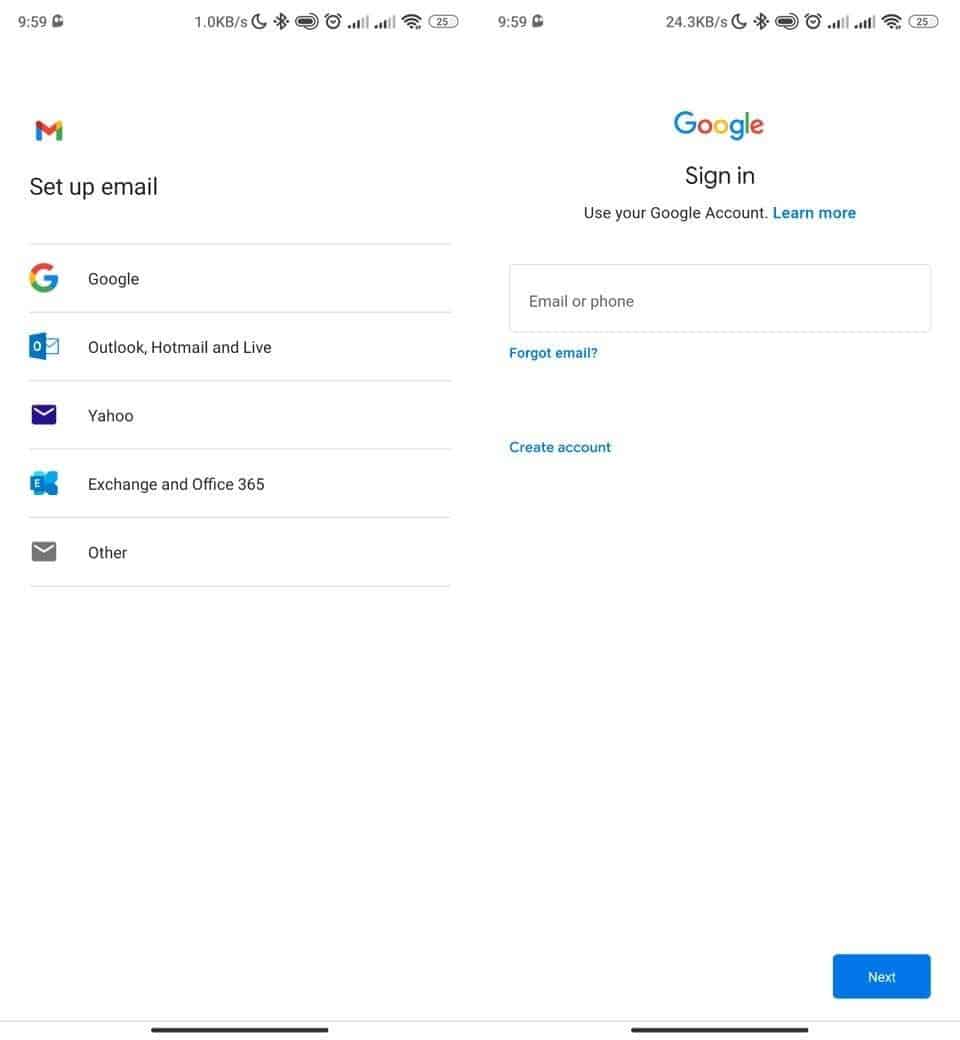
8. تمكين الإشعارات لتطبيق البريد الإلكتروني
أخيرًا ، قد تكون مزامنة رسائل البريد الإلكتروني جيدة ، لكن هاتفك لا يُرسل إليك إشعارات بوصولها. يُمكنك إصلاح هذه المشكلة عن طريق تمكين الإشعارات لتطبيق البريد الإلكتروني الخاص بك (تختلف الخطوات المُحددة من جهاز إلى آخر):
- توجه إلى
الإعدادات -> التطبيقات والإشعاراتوانقر على تطبيق البريد الإلكتروني (اضغط على الاطلاع على كل التطبيقات إذا لزم الأمر). - اضغط علىالإشعارات.
- قُم بتمكين مفتاح التبديل لجميع خيارات إظهار الإشعارات. قم بتعديل الفئات أدناه إذا أردت.
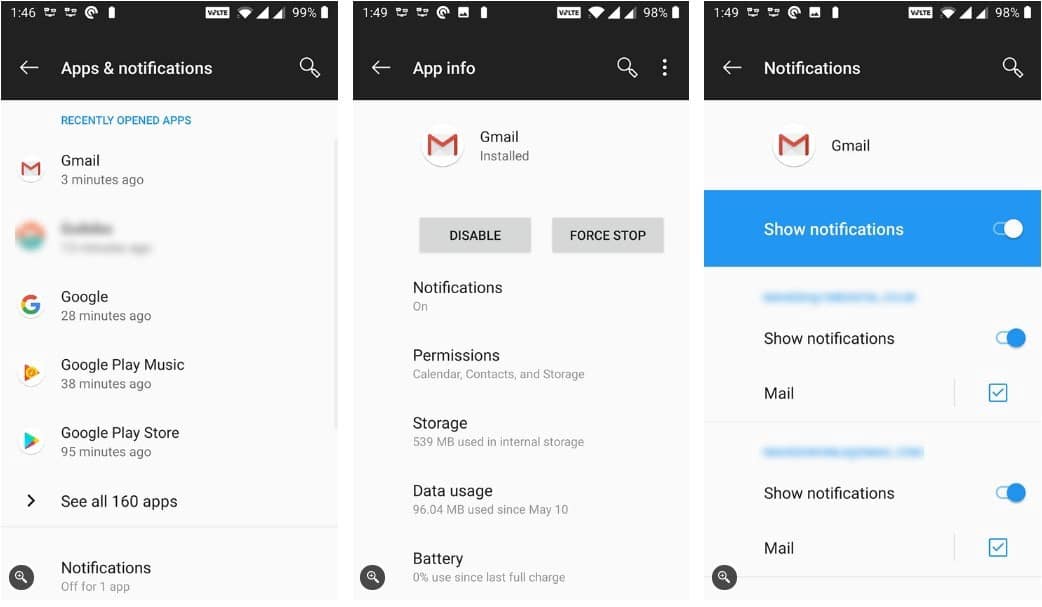
العمل بكفاءة مع رسائل البريد الإلكتروني الواردة
إذا لم يكن بإمكانك الوصول إلى رسائل البريد الإلكتروني لأنَّ هاتفك لم يكن يقوم بمزامنتها ، فيجب أن تكون قد أصلحت المشكلة باستخدام الطرق المذكورة أعلاه.
الآن بعد أن تم عمل نسخة احتياطية من رسائل البريد الإلكتروني الخاصة بك وعرضها، يجب أن تتأكد من حصولك على أقصى استفادة من تطبيق البريد الإلكتروني الخاص بك. ألق نظرة على نصائحنا حول Gmail للحصول على المشورة. يُمكنك الإطلاع على لماذا أداء Gmail بطيء جدًا وما يُمكنك فعله حيال ذلك.











